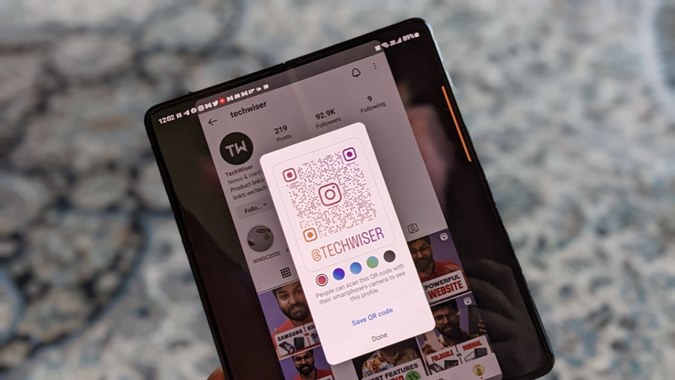Содержание
В наши дни QR-коды становятся все более популярными. Будь то меню в ресторанах, информационные брошюры или ссылки, QR-коды есть повсюду. Даже Инстаграм представил эту функцию , чтобы создавать QR-коды и делиться ими. Вы можете создать QR-код для профилей, публикаций и роликов Instagram. Давайте проверим, как создать QR-код в Instagram.
Как создать QR-код для собственного профиля в Instagram на Android и iPhone
1. Откройте приложение Instagram.
2. Нажмите на значок изображения профиля внизу, чтобы перейти на экран профиля.
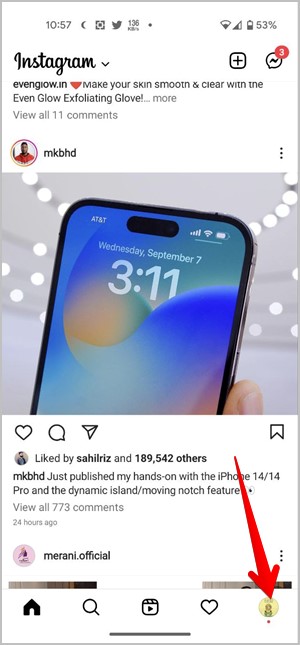
3. Нажмите на меню-гамбургер (значок с тремя полосками) вверху и выберите в меню QR-код.
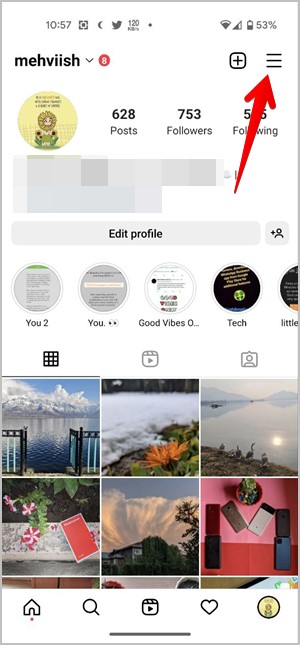
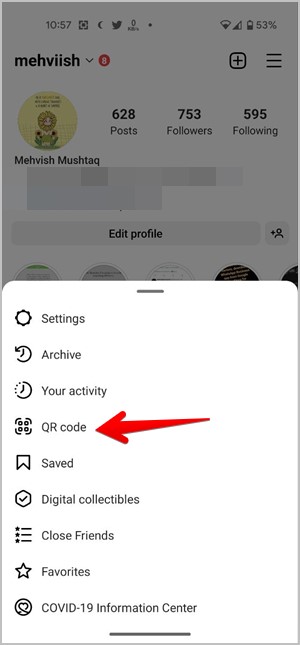
4. Появится QR-код вашего профиля Instagram. Вы можете настроить стиль и цвет фона QR-кода. Нажмите на опцию вверху, чтобы переключаться между доступными стилями. Затем коснитесь экрана, чтобы изменить стиль оформления.
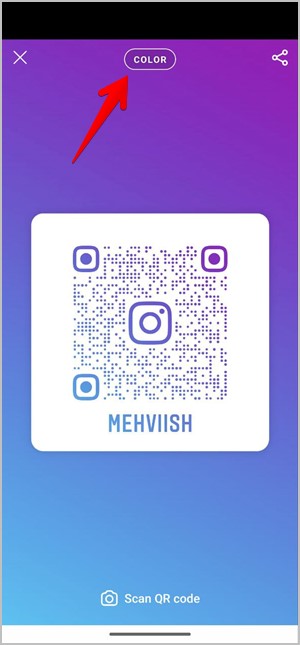
5. Если вас устроит внешний вид вашего QR-кода, нажмите значок Поделиться вверху и выберите приложение, в которое вы хотите отправить QR-код. Вы также можете просто сделать снимок экрана QR-кода и поделиться им с другими.
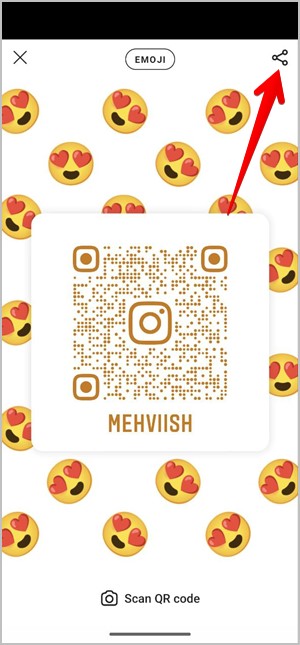
Совет для профессионалов: изучите значение различных значков и символов в Инстаграм .
Как создать QR-код для собственного профиля в Instagram на ПК
1. Откройте сайт Instagram в браузере своего компьютера и войдите в свою учетную запись.
2. Нажмите на значок изображения профиля вверху и выберите в меню Профиль.
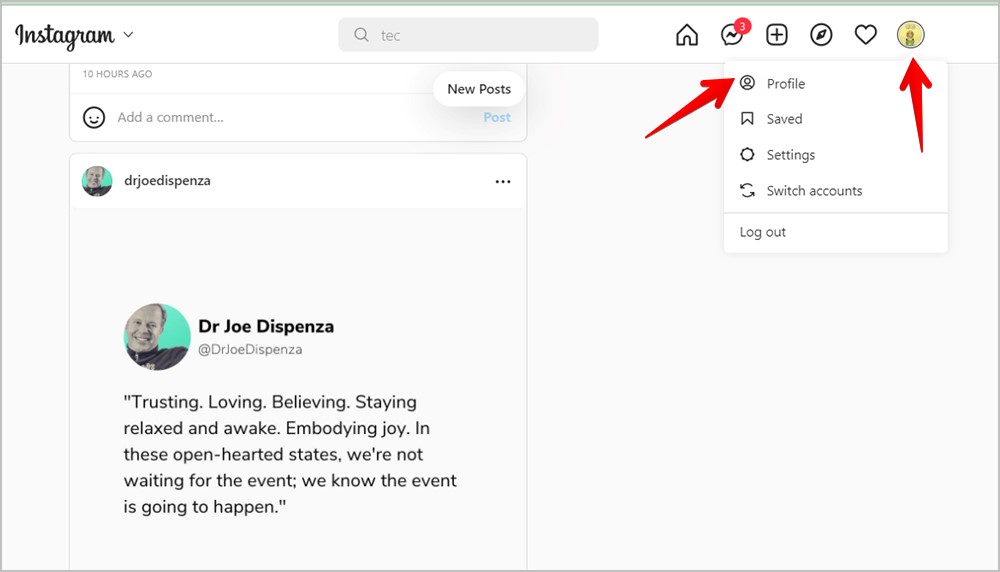
3. Нажмите значок Настройки рядом с кнопкой «Изменить профиль». Выберите в меню QR-код.
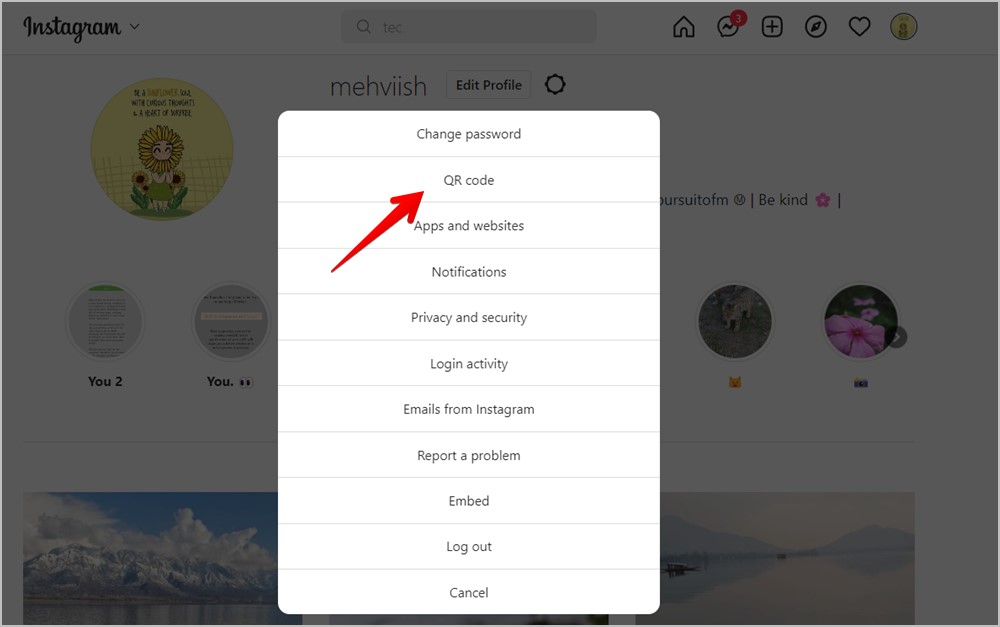
4. Откроется страница с QR-кодом. Нажмите кнопку Загрузить QR-код, чтобы сохранить его на своем компьютере. Вы можете изменить цвет QR-кода с помощью настроек цвета.
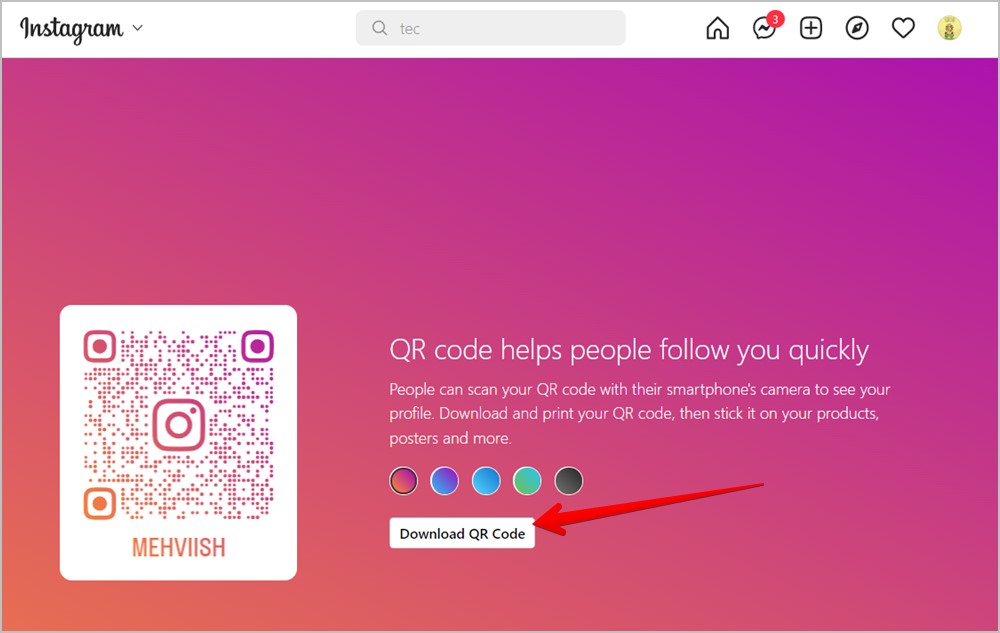
Как создать QR-код для чужого профиля в Instagram на Android и iPhone
1. В приложении Instagram откройте профиль, QR-код которого вы хотите сгенерировать.
2. Нажмите на меню «Кебаб» (трехточечный значок) вверху и выберите в меню Показать QR-код.
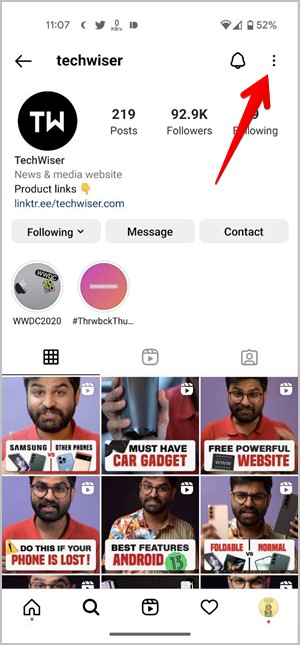
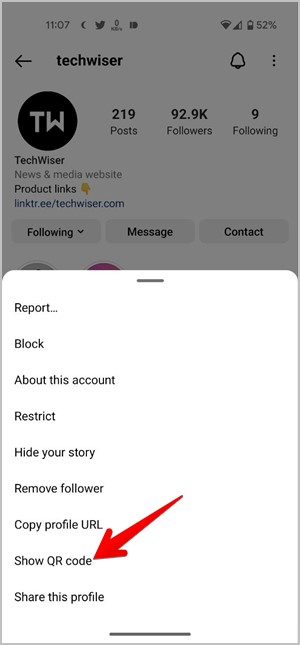
3. Появится QR-код профиля. Вы можете настроить цвет QR-кода, используя параметры цвета под QR-кодом. Затем нажмите Сохранить QR-код, чтобы загрузить QR-код на свой телефон.
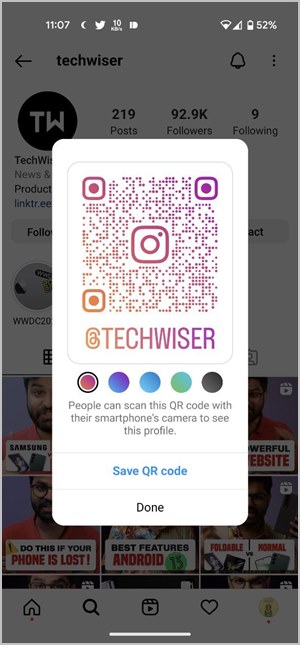
Примечание. Вы не можете создать QR-код для чужого профиля Instagram на компьютере.
Как создать QR-код для собственного поста или ролика в Instagram на Android и iPhone
1. Перейдите на экран своего профиля в приложении Instagram.
2. Нажмите на вкладку Сообщения, чтобы просмотреть как публикации, так и ролики. Затем нажмите на барабан, QR-код которого вы хотите создать.
Примечание. Для роликов обязательно нажмите на ролик в разделе основных сообщений, а не на раздел роликов, иначе вы не увидите параметр QR-кода.
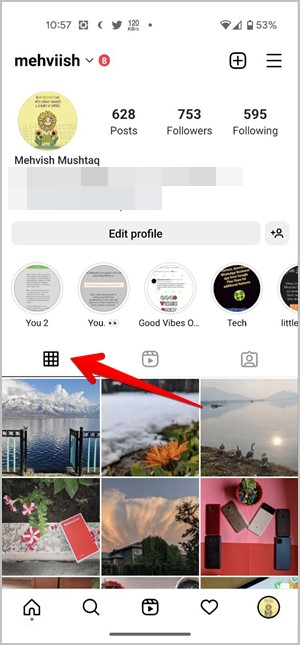
3. Когда сообщение откроется, нажмите на меню кебаба (трехточечный значок) вверху и выберите QR-код в меню. Вы также можете закрепить публикацию в своем профиле Instagram из этого меню.
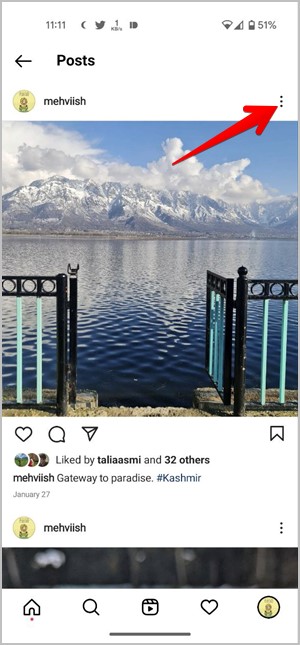
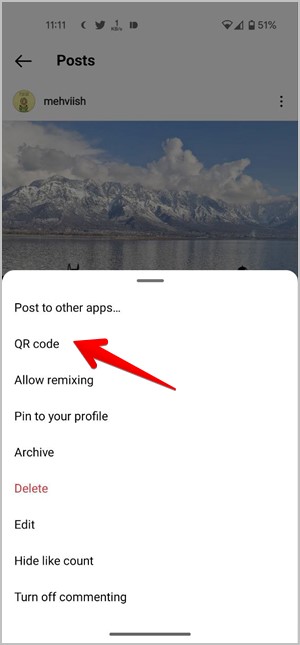
4. QR-код публикации будет отображаться вместе с вашим именем пользователя и датой публикации. Измените цвет QR-кода, используя параметры цвета. Нажмите Сохранить QR-код, чтобы загрузить изображение, содержащее QR-код, на свой телефон.
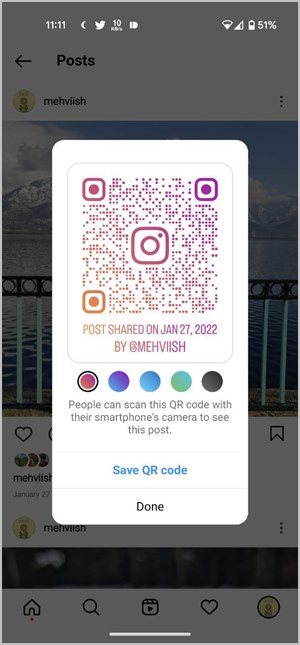
Как создать QR-код для собственного поста или ролика в Instagram на ПК
1. На веб-сайте Instagram нажмите на изображение профиля вверху и перейдите в раздел Профиль.
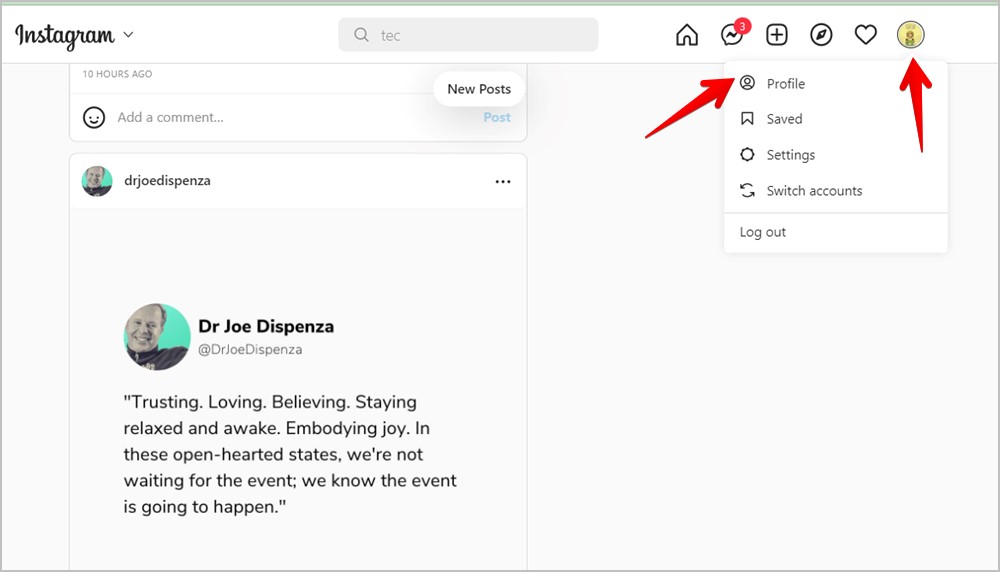
2. Убедитесь, что вкладка Сообщения открыта. Теперь нажмите на нужную публикацию или ролик, чтобы открыть его.
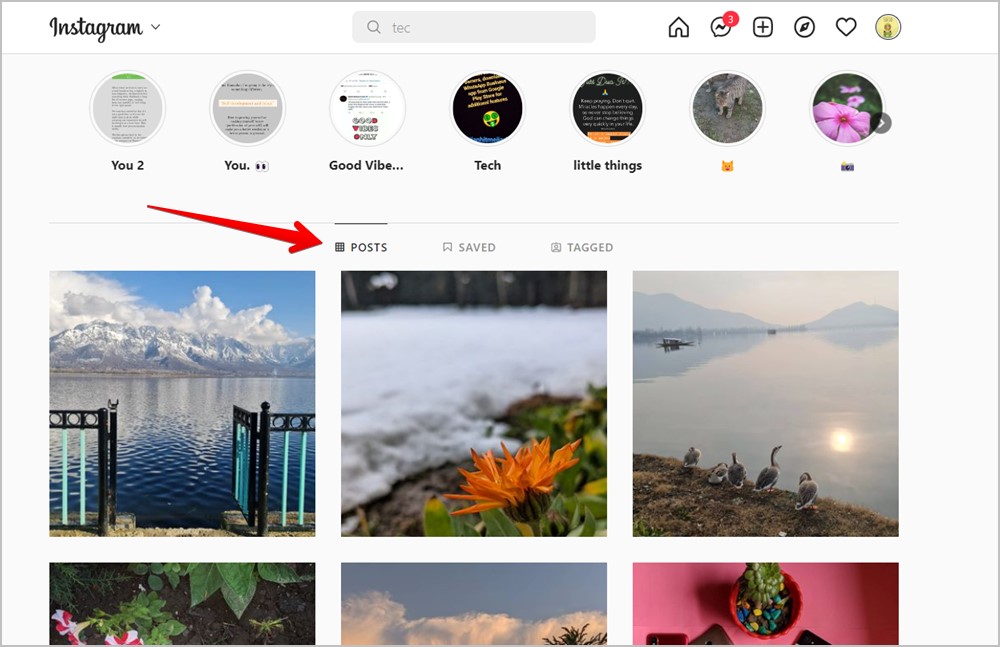
3. Затем нажмите на меню кебаба (трехточечный значок) вверху и выберите в меню Поделиться.
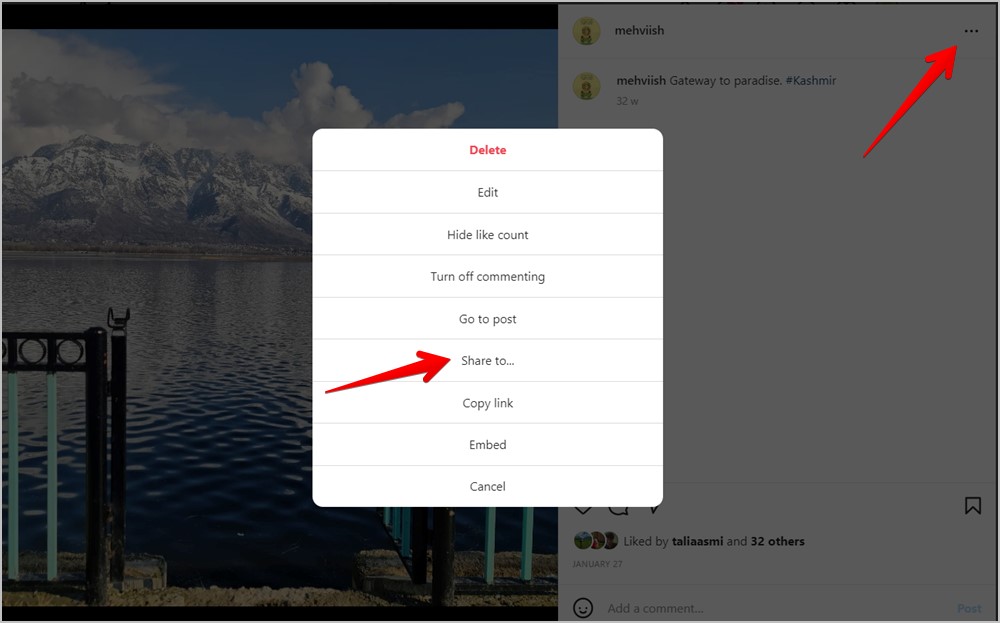 <
<4. Прокрутите вниз и нажмите QR-код.
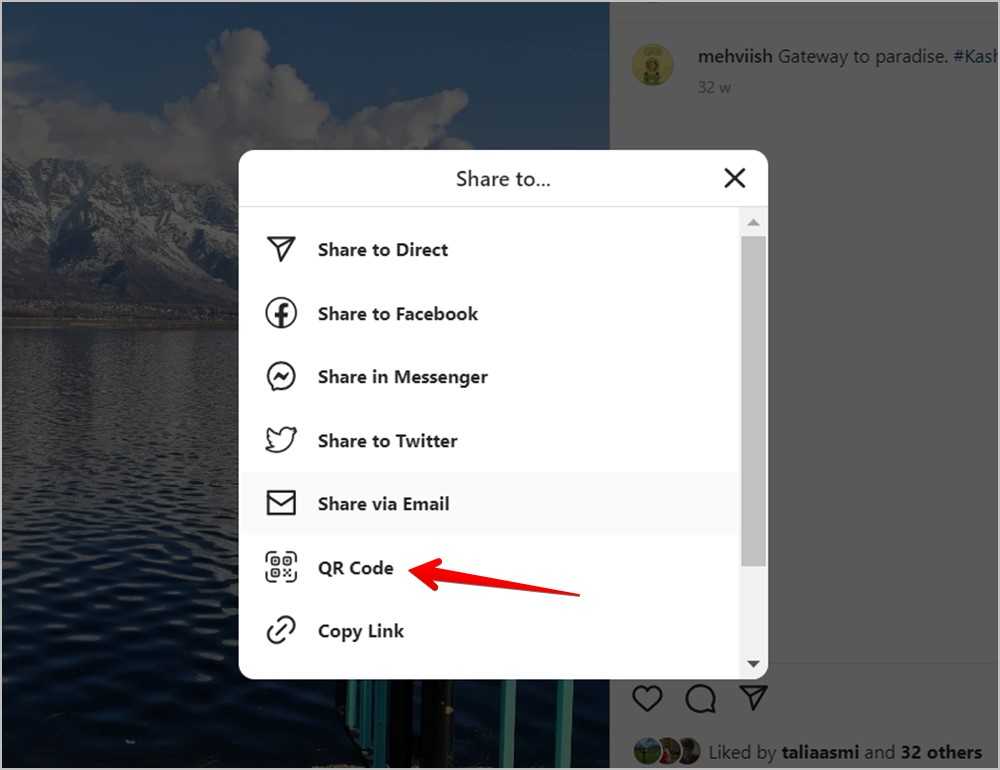
5. Нажмите кнопку Загрузить QR-код.
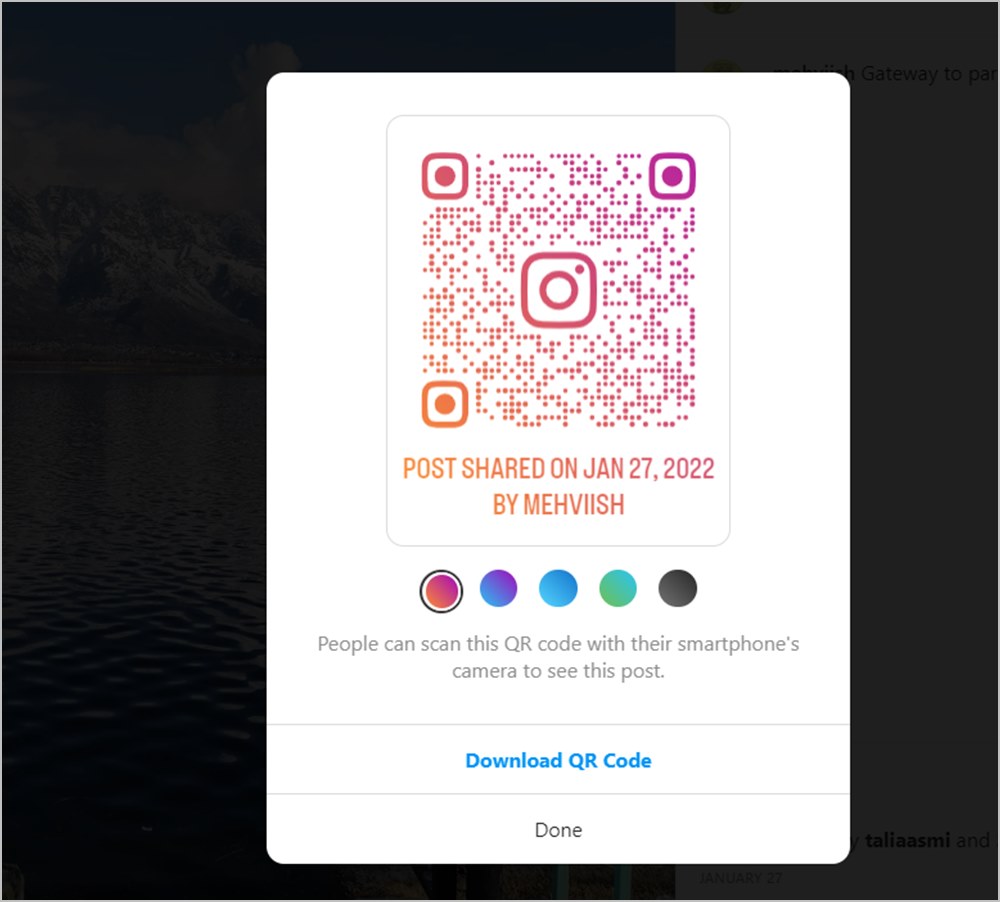
Как создать QR-код для чужой публикации или ролика в Instagram на Android и iPhone
Вы можете найти чужую публикацию в своей ленте, в разделе трендов или в профиле. Во всех сценариях просто нажмите на меню шашлыка (трехточечный значок) вверху публикации или ролика и выберите в меню QR-код.

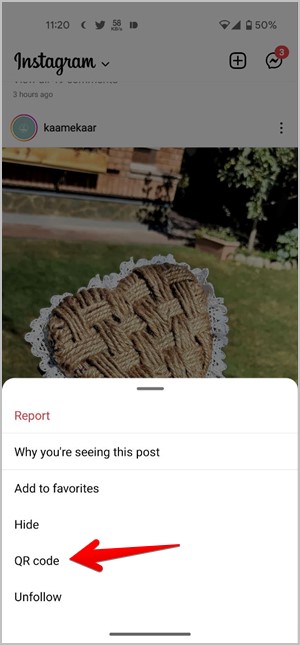
Затем нажмите Сохранить QR-код, чтобы сохранить его на телефоне.
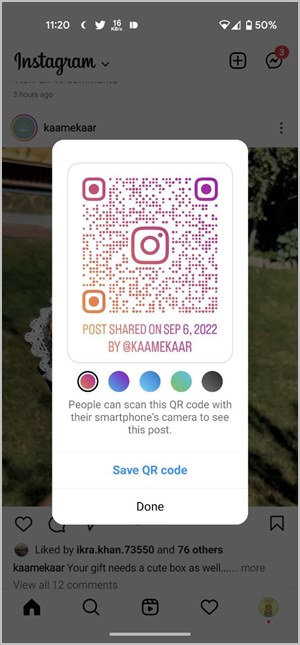
Обратите внимание, что когда барабаны развернуты в полноэкранном режиме, вы не увидите опцию QR-кода. Перейдите в профиль человека и найдите ролик в разделе сообщений (а не в разделе роликов). Затем нажмите на барабан и нажмите трехточечный значок вверху. Выберите QR-код. Наконец, нажмите «Сохранить QR-код», чтобы загрузить QR-код Reel на свой телефон.
Как создать QR-код для чужой публикации или ролика в Instagram на компьютере
1. Перейдите к публикации или ролику, которым вы хотите поделиться, с помощью QR-кода.
2. Нажмите на трехточечный значок вверху публикации или ролика. В меню выберите Поделиться.
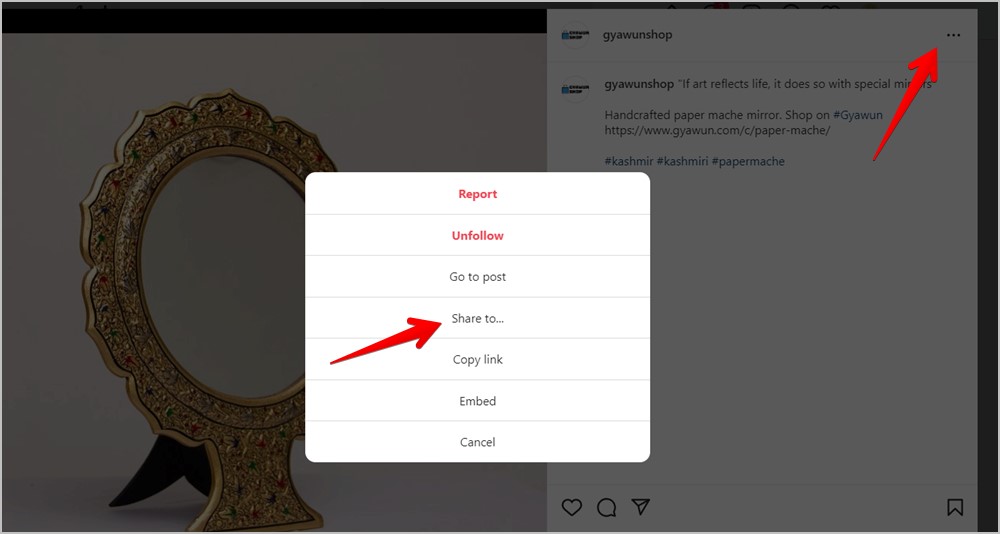
3. Выберите QR-код в меню «Поделиться».
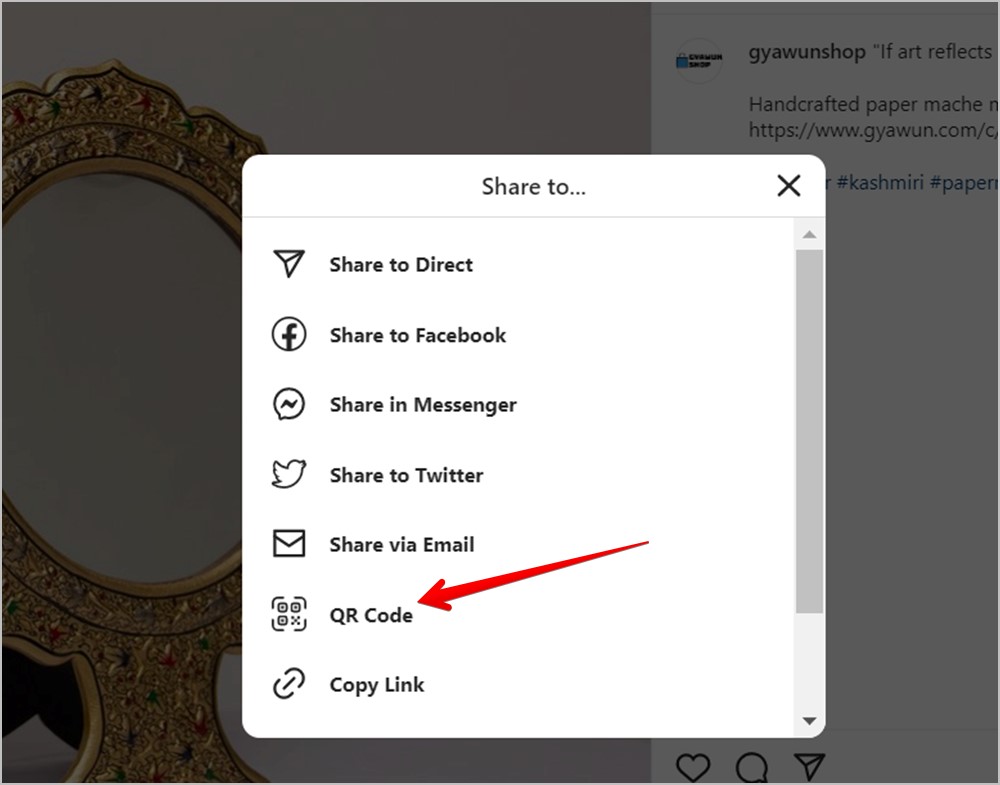
4. Нажмите кнопку Загрузить QR-код.
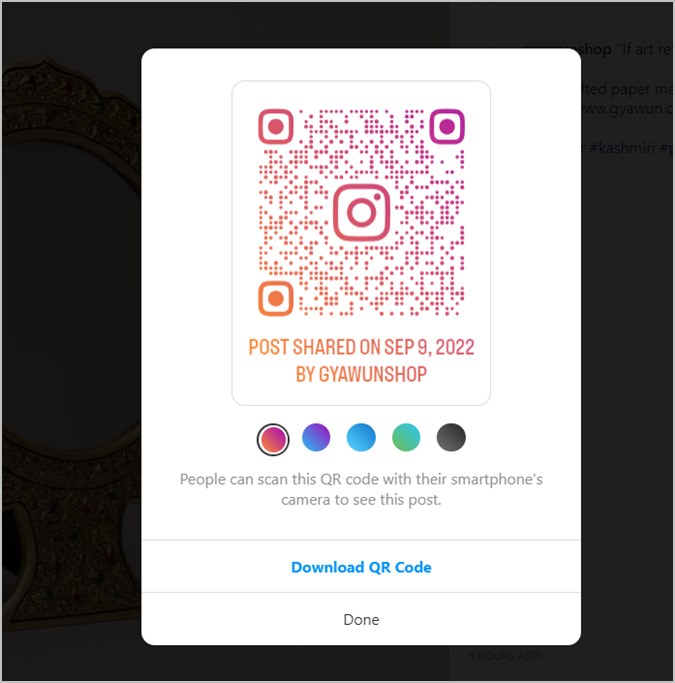
Примечание. Чтобы создать QR-код для барабана, убедитесь, что барабан не воспроизводится в полноэкранном режиме. Кроме того, откройте ролик в разделе «Сообщения» в профиле человека вместо вкладки «Рост».
Часто задаваемые вопросы (FAQ)
1. Как отсканировать QR-код Instagram?
Хотя вы можете используйте приложение Instagram для сканирования его QR-кодов , эта функция не ограничивается только приложением Instagram. Вы можете использовать встроенную программу чтения QR-кодов вашего телефона или любое другое приложение для сканирования QR-кодов Instagram. Узнайте, как сканировать QR-код на телефонах Google Pixel , телефоны Самсунг Галакси и айфон .
2. Можете ли вы использовать сторонние приложения для создания QR-кодов для Instagram?
Да, вы можете использовать любое стороннее приложение, чтобы создать QR-код для своего профиля, публикаций или роликов Instagram. Узнайте, как создать QR-код для любого сайта . Также ознакомьтесь с лучшие генераторы QR-кодов .
3. Что случилось с бейгами в Instagram?
В Instagram уже давно есть функция создания QR-кода для вашего профиля. Эта функция была известна как Nametags. С появлением QR-кодов бейджи Instagram были просто переименованы в QR-коды.
Поделиться профилем в Instagram
QR-коды – это лишь один из способов поделиться профилями или публикациями в Instagram. Узнайте, как копировать и поделиться профилями в Instagram другими способами. Также знайте, как добавить ссылку на биографию в Instagram .